Користувачі мають можливість налаштовувати зовнішній вигляд свого робочого столу, змінюючи його фонове оформлення. Проте, іноді виникають ситуації, коли при спробі застосувати нову тему в Windows 10 з’являються помилки. Типовою проблемою є повідомлення про те, що Windows не може знайти один із файлів, що належать до вибраної теми. Найчастіше це пов’язано з системними файлами, де зберігаються дані про оформлення Windows. Проблеми з темами Windows 10 можна усунути, внісши корективи до налаштувань. Розгляньмо детальніше, як це зробити, але спочатку визначимо можливі причини виникнення помилки.
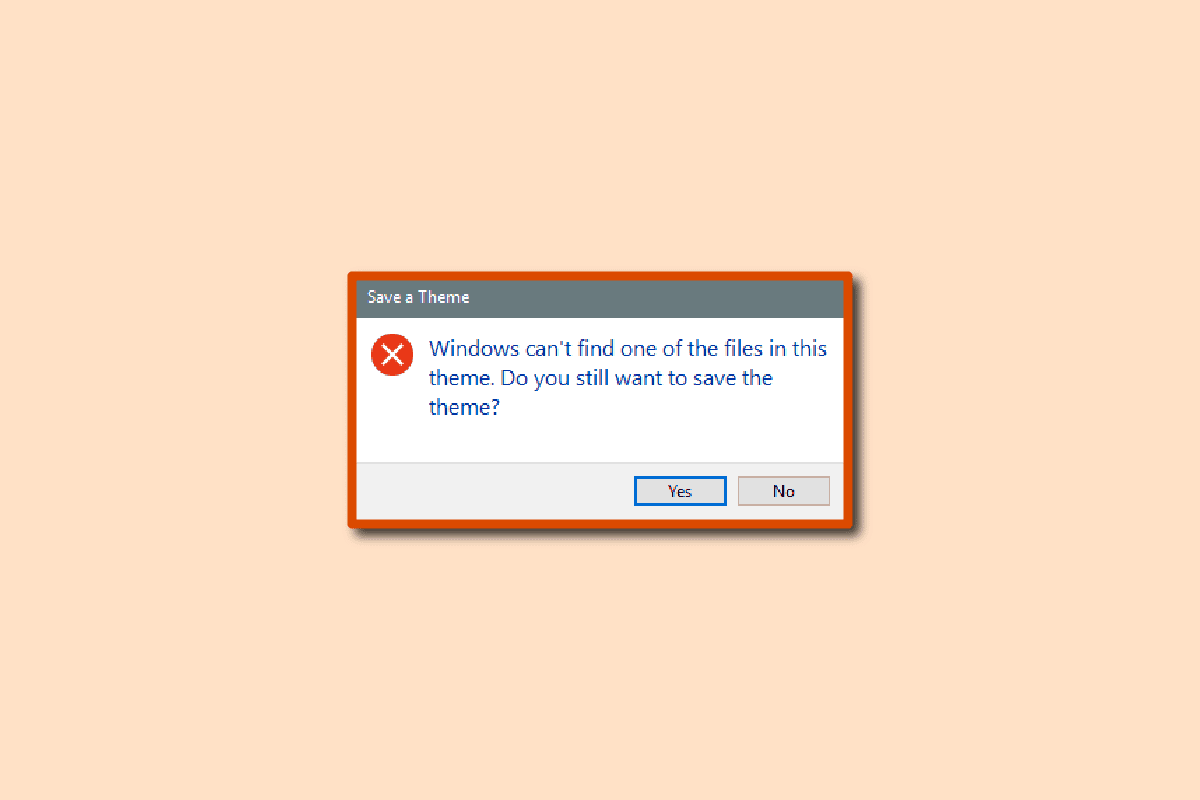
Усунення помилки “Windows не може знайти один із файлів у цій темі”
Ось декілька основних причин, чому Windows 10 може повідомляти про неможливість знайти файли вибраної теми:
- Пошкодження або збої в активній фоновій темі.
- Використання декількох фонових зображень або слайд-шоу.
- Несумісність з налаштованою заставкою екрану.
- Конфлікти через параметри синхронізації.
- Пошкодження системних файлів.
Далі розглянемо покрокові інструкції щодо виправлення помилок, пов’язаних з темами Windows 10.
Спосіб 1: Зміна поточної теми
Першим кроком у вирішенні проблеми з відсутніми файлами теми є спроба змінити активну тему. Можливо, саме вона є причиною збою. Щоб змінити тему, виконайте наступні дії. Це також допоможе вам визначити розташування файлів тем Windows.
Примітка: Також ви можете завантажити нові теми з магазину Microsoft.
1. Натисніть комбінацію клавіш Windows + D, щоб перейти на робочий стіл.
2. Клацніть правою кнопкою миші на порожній ділянці робочого столу та виберіть “Персоналізація”.
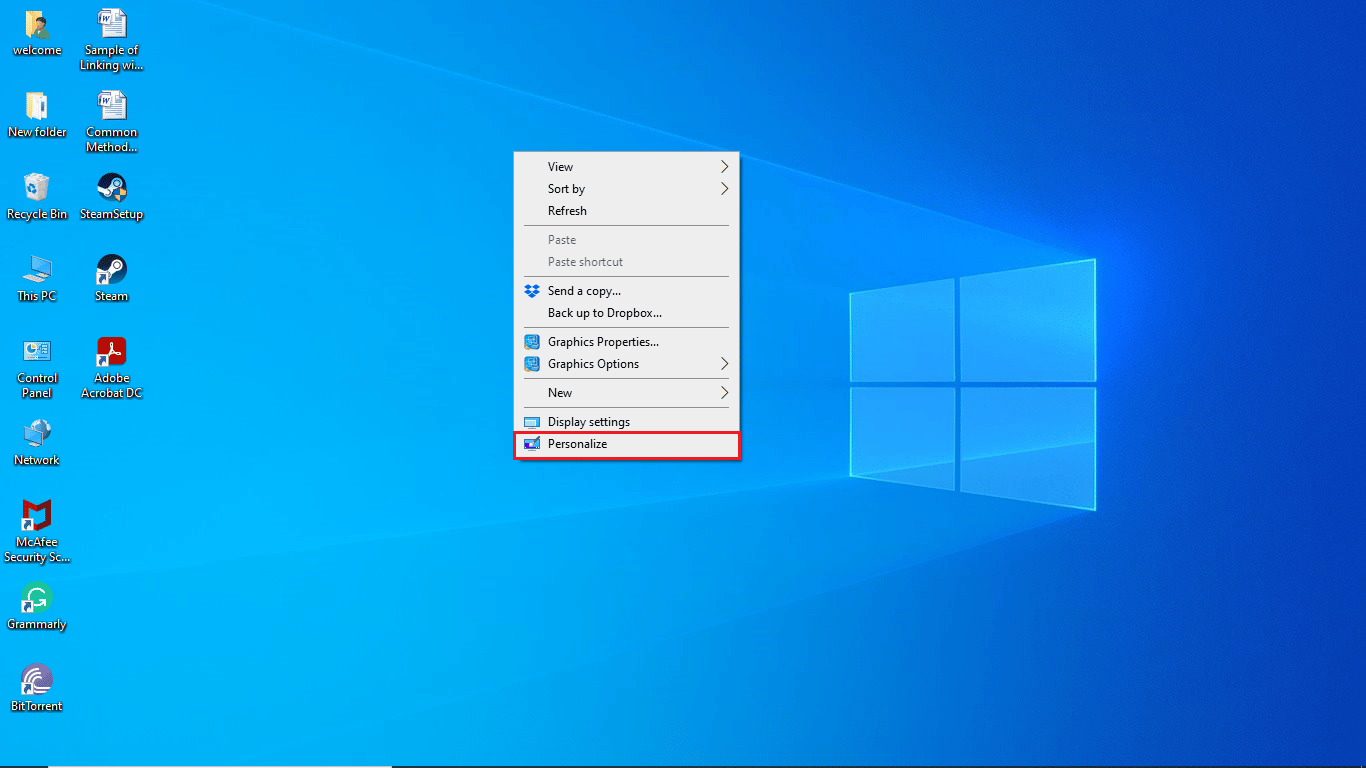
3. В меню зліва виберіть розділ “Теми”.
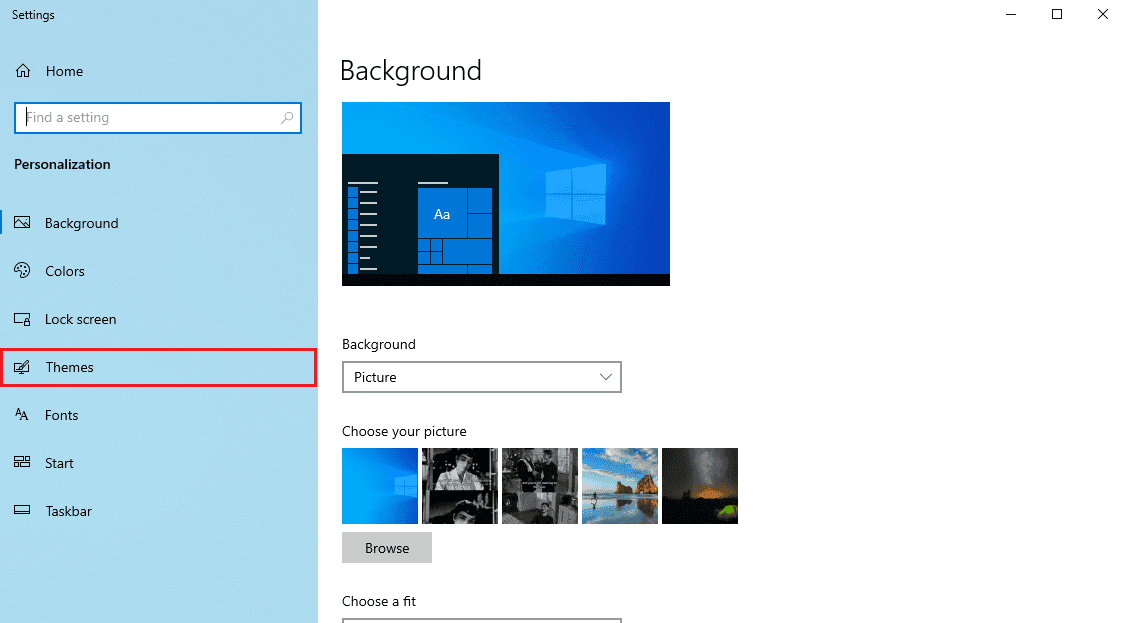
4. Знайдіть блок “Змінити тему”.
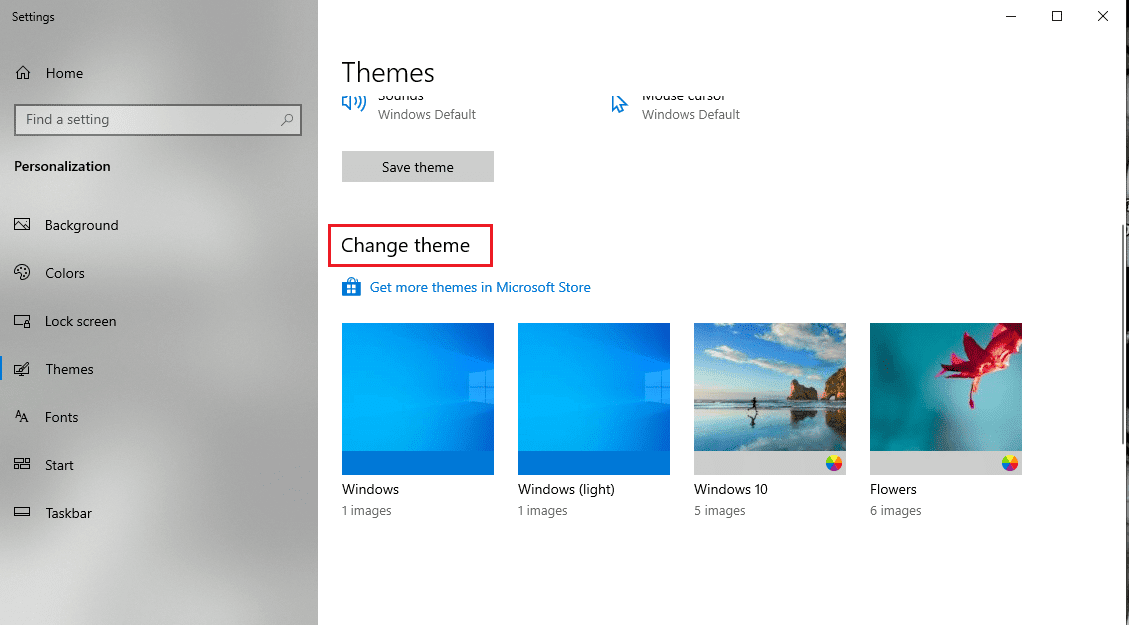
5. Виберіть одну з тем за замовчуванням.
Якщо проблема не зникла після зміни теми, перейдіть до наступного способу.
Спосіб 2: Коригування фону теми
Використання кількох фонових зображень може спричинити помилки, пов’язані з фоновою темою. Щоб усунути це, змініть налаштування фону робочого столу, виконавши наведені нижче кроки.
Примітка: Якщо ви хочете використовувати слайд-шоу, спробуйте змінити файли та папку з зображеннями.
1. Клацніть правою кнопкою миші на робочому столі та виберіть “Персоналізація”.
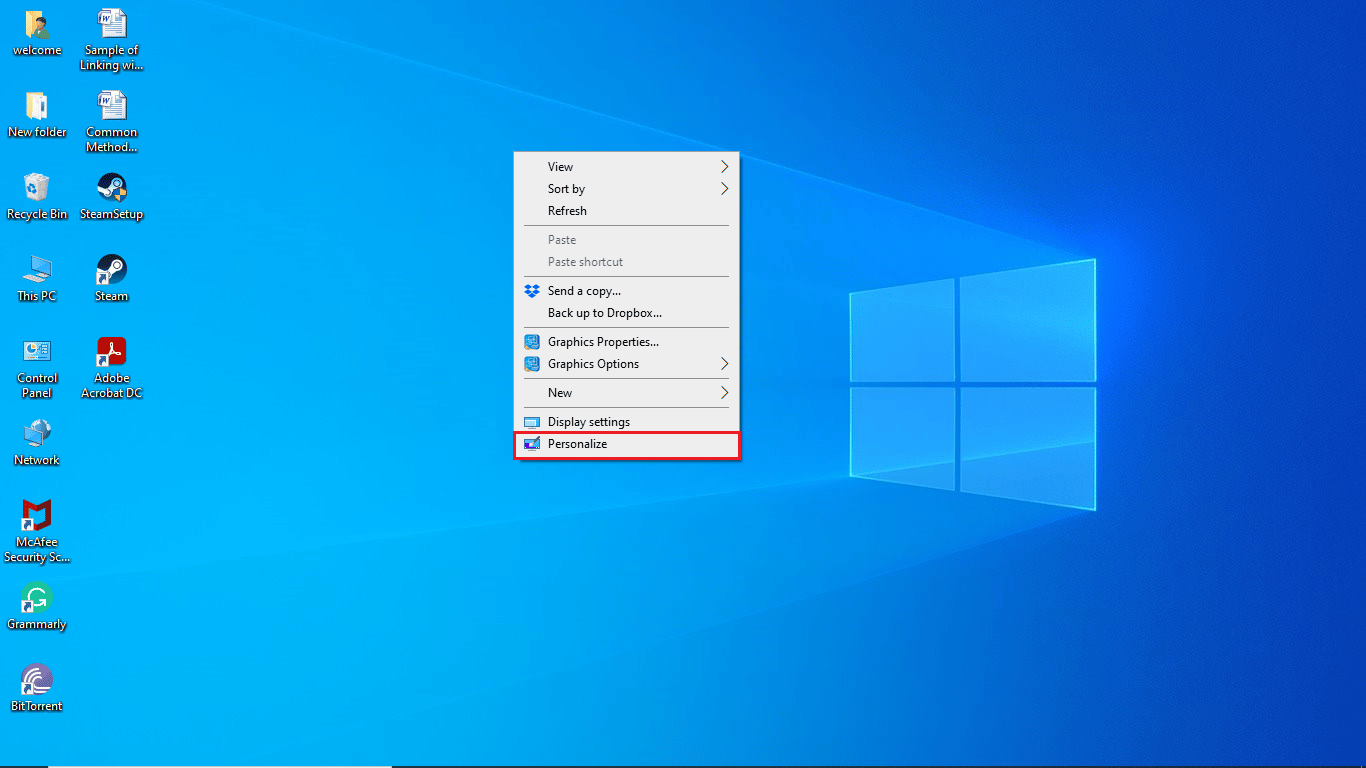
2. Перейдіть до розділу “Фон”.
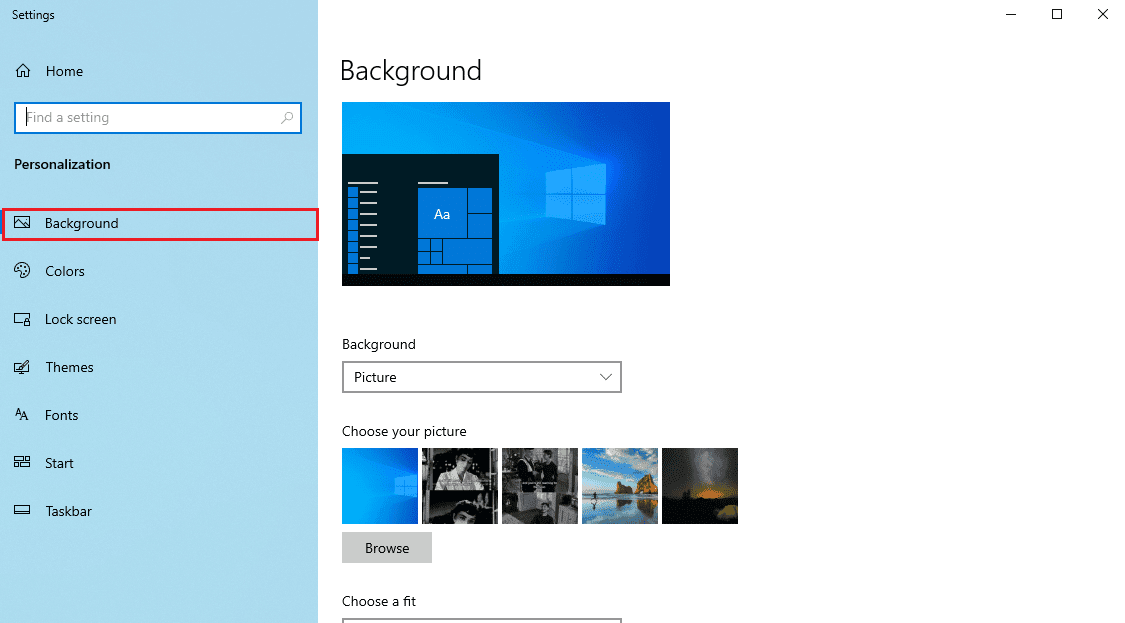
3. Клацніть на випадаюче меню “Фон”.
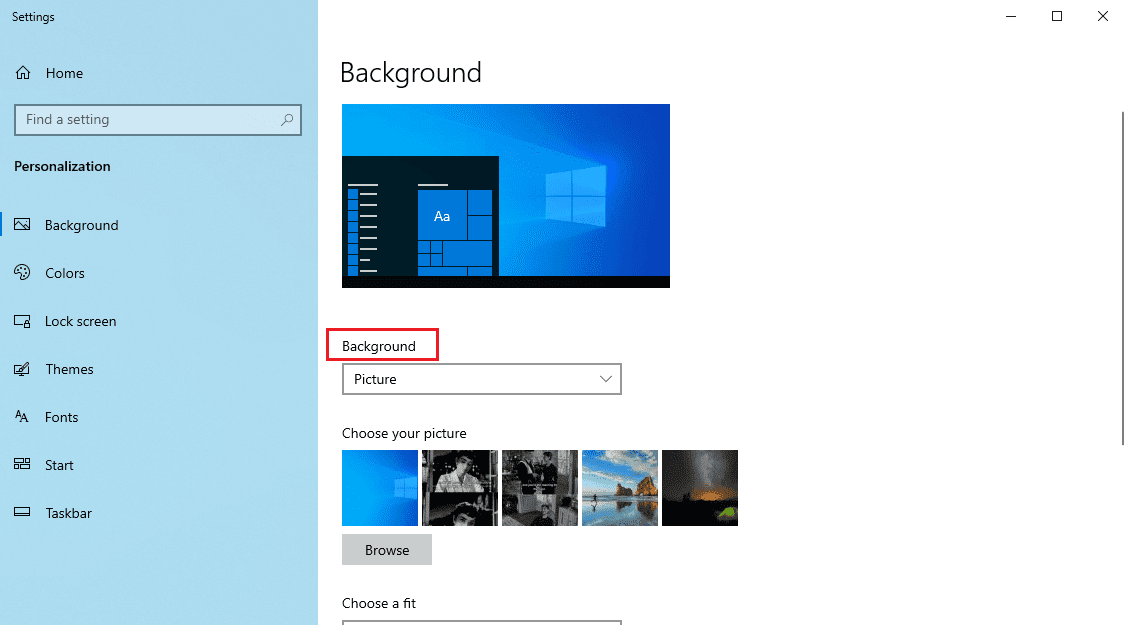
4. Оберіть “Зображення” або “Суцільний колір”.
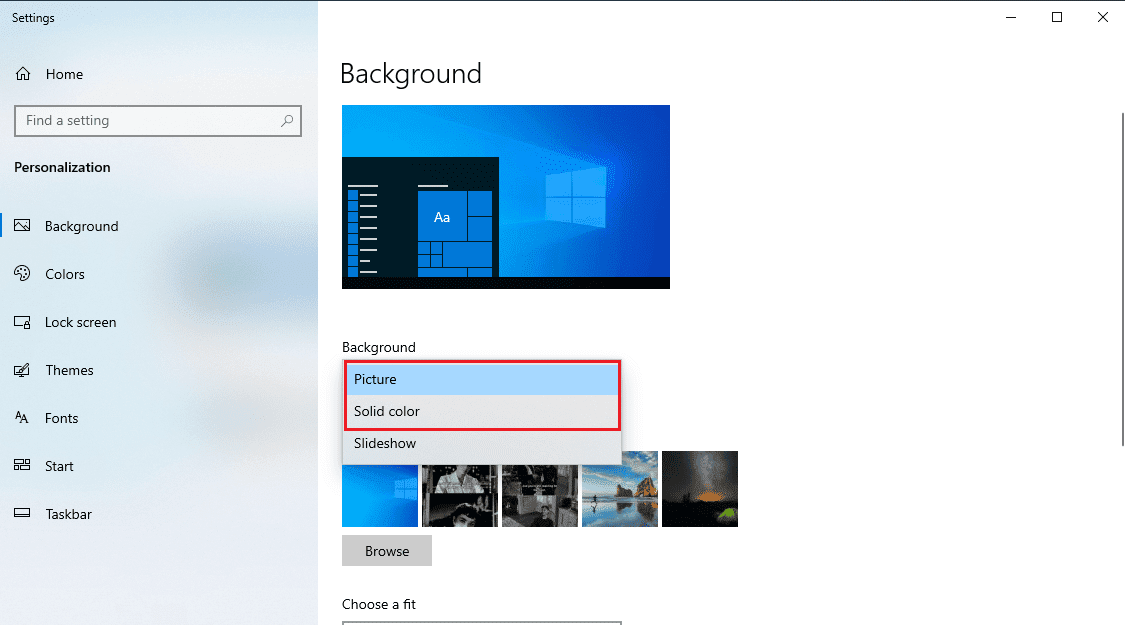
Спосіб 3: Відключення налаштованої заставки
Якщо ви використовуєте власну заставку, вона може бути несумісною з вибраною темою Windows. У такому випадку, ви можете побачити помилку “Windows не може знайти один із файлів у цій темі”. Щоб це виправити, спробуйте відключити заставку, дотримуючись інструкцій нижче.
1. Відкрийте налаштування персоналізації.
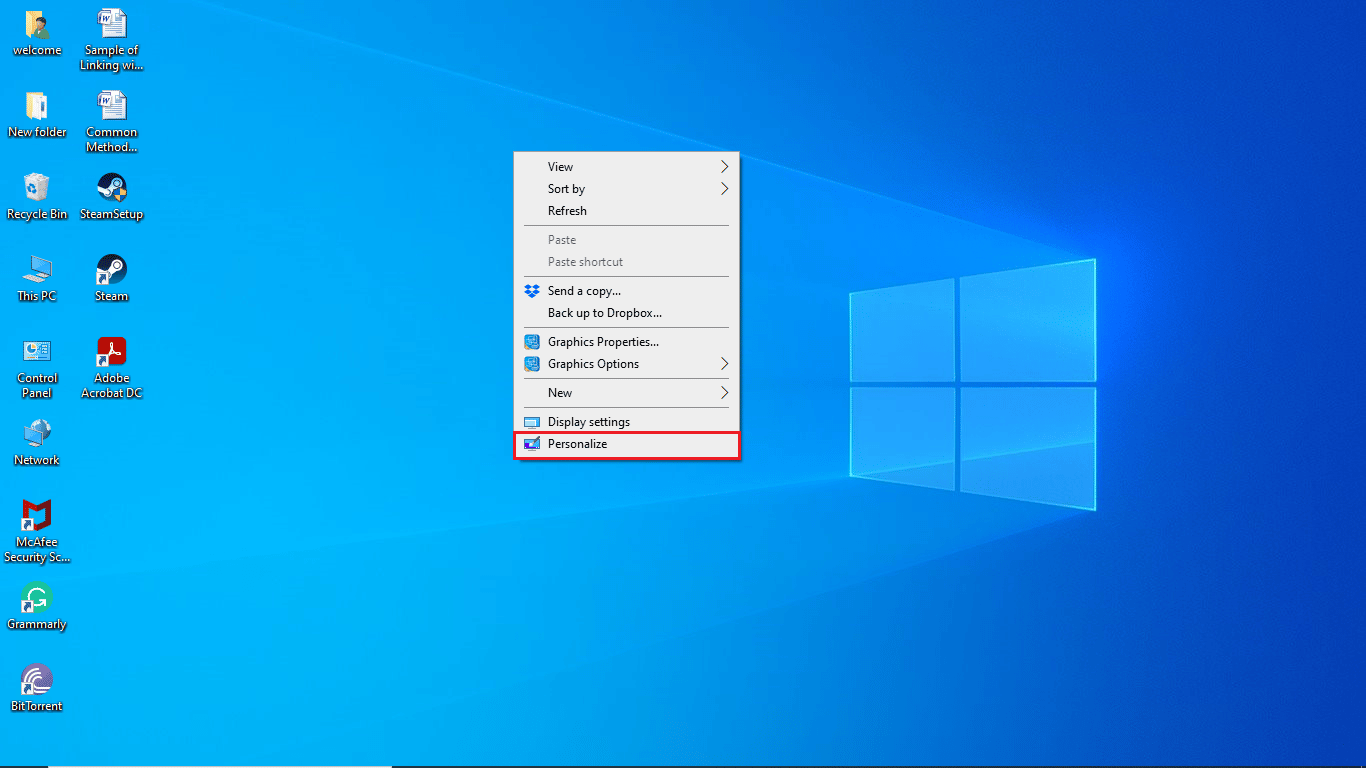
2. Перейдіть до розділу “Екран блокування” в меню ліворуч.
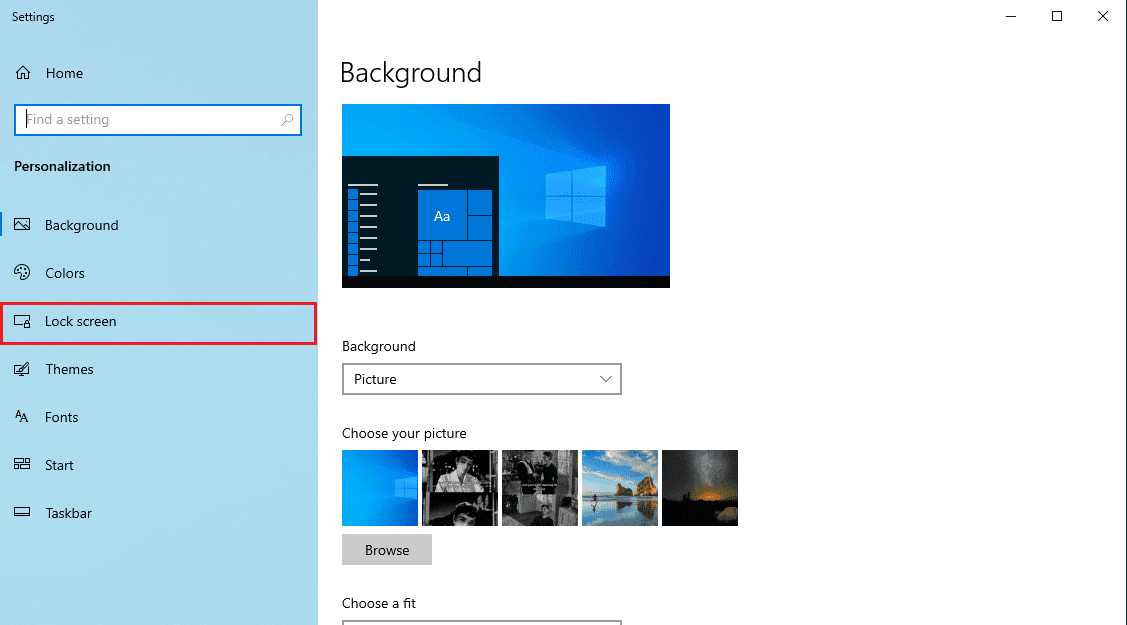
3. Знайдіть та натисніть “Параметри заставки”.
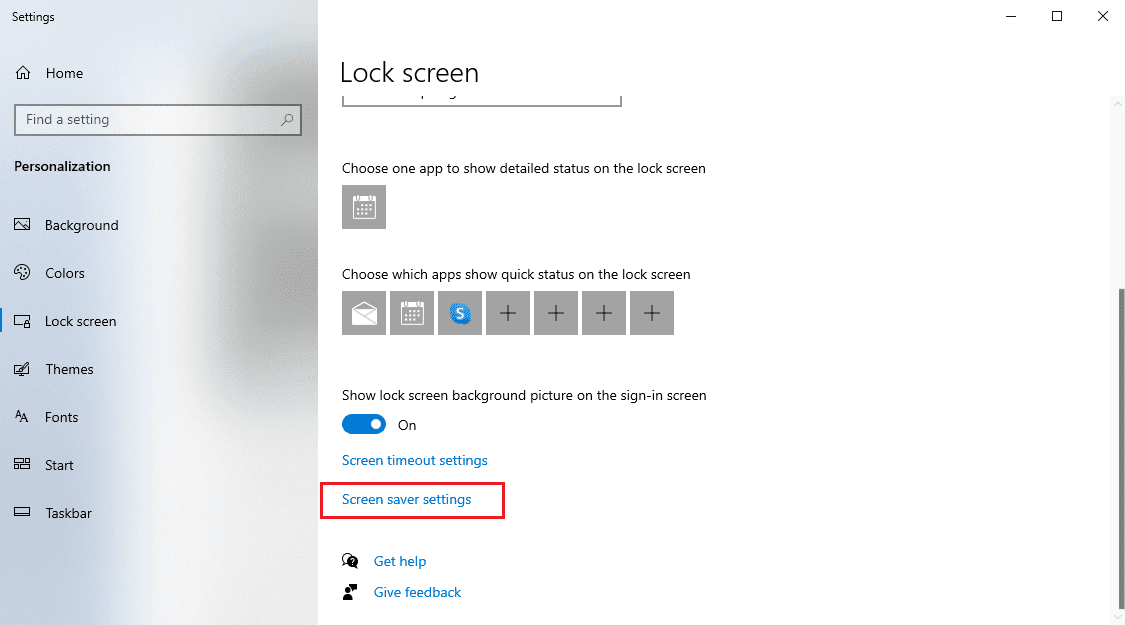
4. В розділі параметрів заставки оберіть “Немає”.
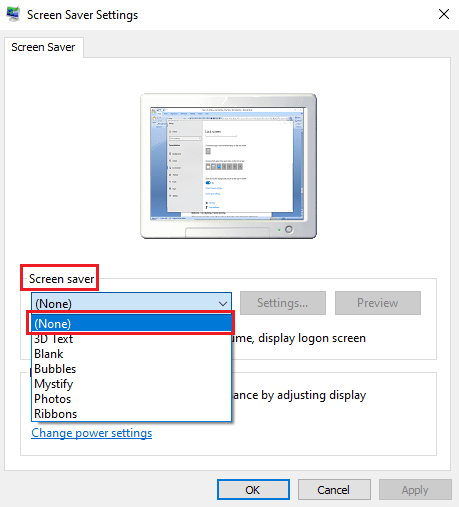
5. Натисніть “Застосувати”, а потім “ОК”.
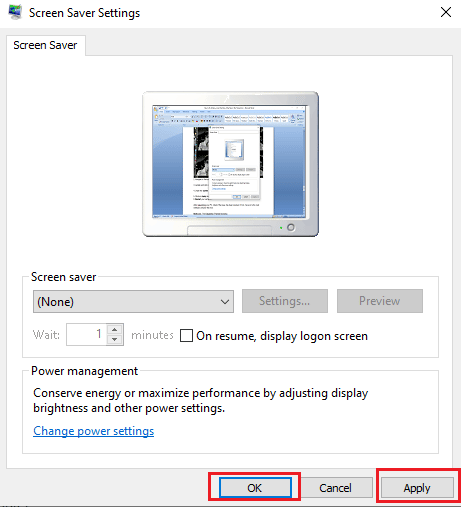
6. Перезавантажте комп’ютер.
Після перезавантаження перевірте, чи зникла помилка.
Спосіб 4: Відключення синхронізації теми
Функція синхронізації тем дає можливість ділитися фоновим оформленням з іншими користувачами. Якщо ця опція увімкнена, вона може призвести до помилок. Щоб запобігти появі повідомлення “Windows не може знайти один із файлів у цій темі”, спробуйте вимкнути синхронізацію, виконавши наступні кроки.
1. Натисніть одночасно клавіші Windows + I, щоб відкрити “Налаштування”.
2. Оберіть “Облікові записи”.
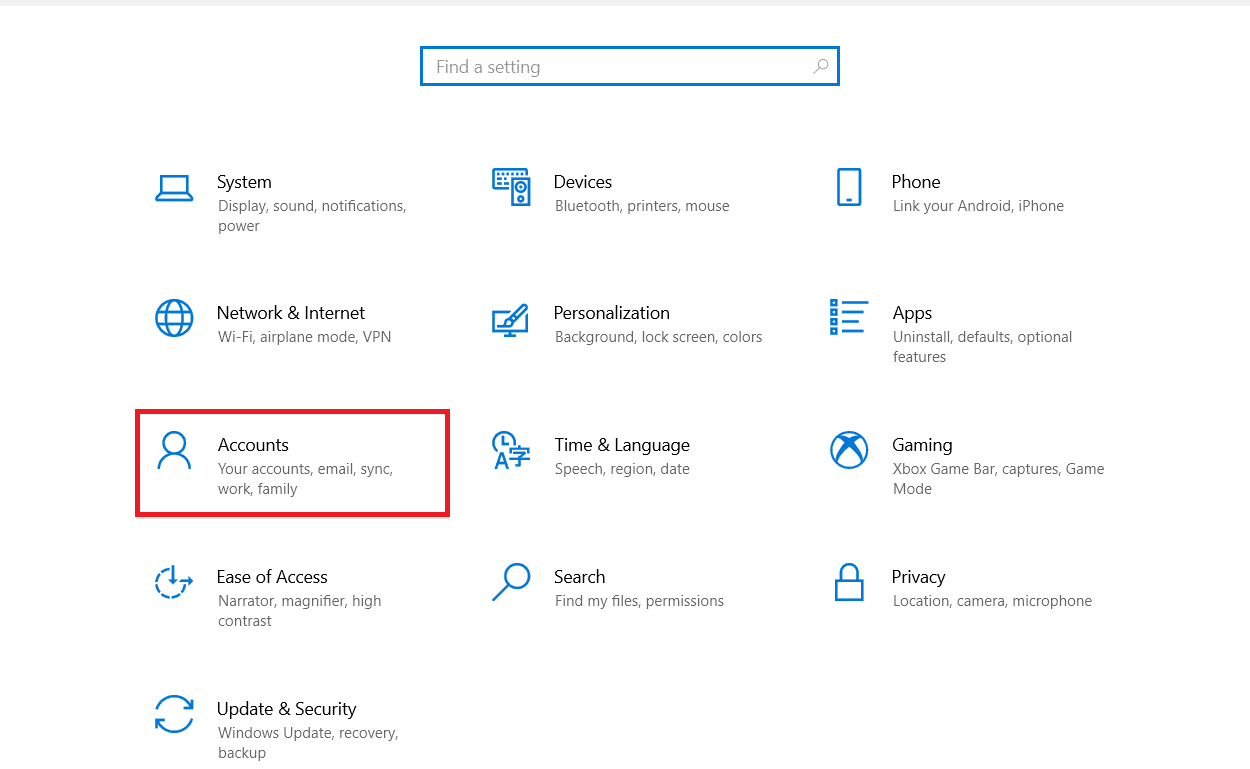
3. Зліва оберіть пункт “Синхронізувати налаштування”.
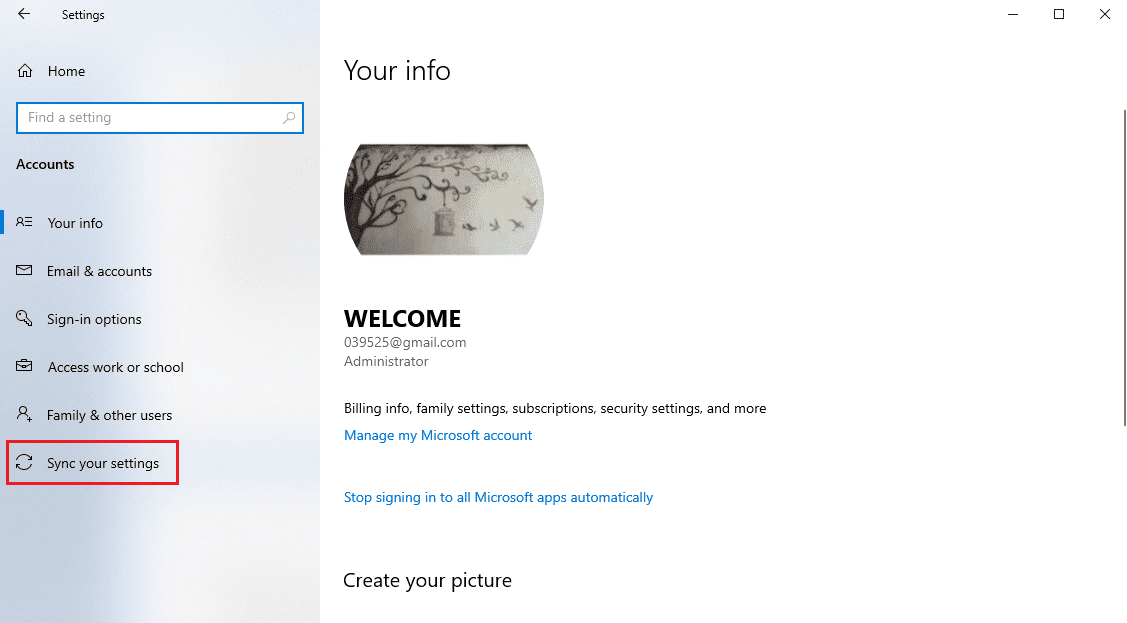
4. Перейдіть до “Синхронізації окремих параметрів” і вимкніть перемикач для “Теми”.
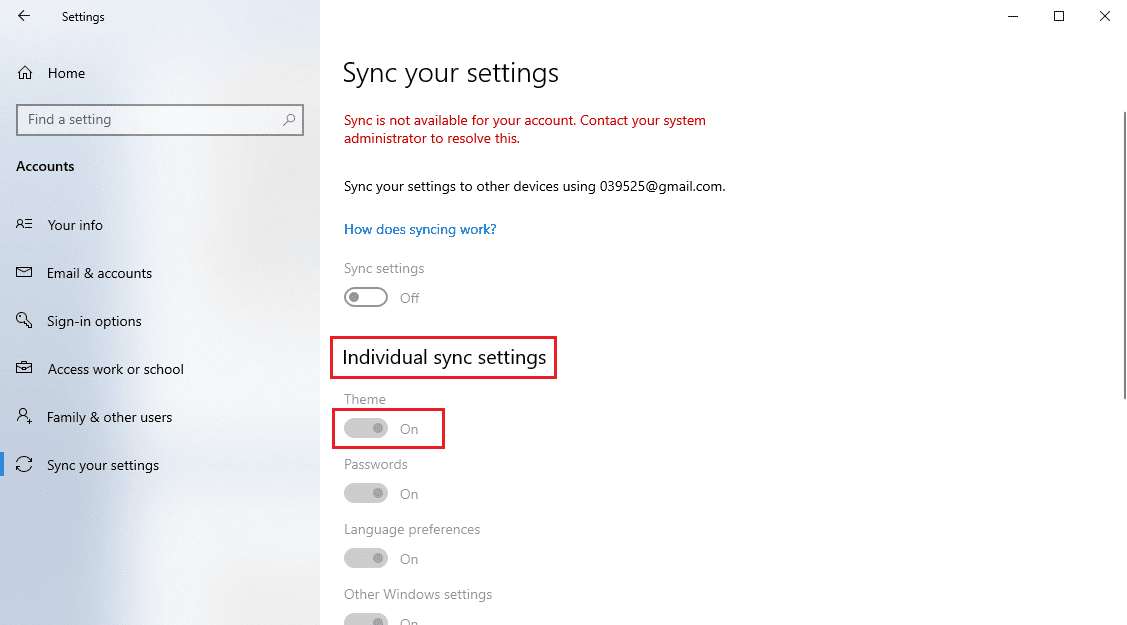
Перевірте, чи вирішився таким чином конфлікт з темами Windows 10.
Спосіб 5: Відновлення системних файлів
Інколи причина проблем з темами Windows 10 криється у пошкодженні системних файлів. Системні файли, що відповідають за теми Windows, можна відновити, виконавши сканування SFC та DISM. Ці інструменти допоможуть знайти та виправити пошкоджені файли. Ознайомтесь з нашим посібником щодо відновлення системних файлів у Windows 10.
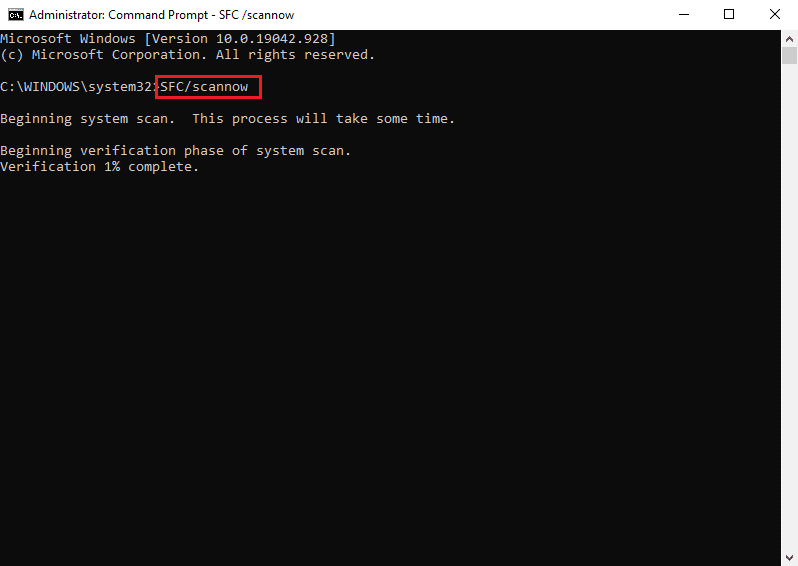
Часті питання (FAQ)
Q1. Яка причина помилок тем у Windows 10?
A1. Причин може бути декілька, але найчастіше це проблеми з поточною активною фоновою темою.
Q2. Як виправити помилки теми Windows у Windows 10?
A2. Оскільки причин може бути багато, спробуйте змінити фонову тему або скористатися скануванням SFC та DISM для виправлення пошкоджених файлів.
Q3. Чи можливо поділитися налаштованою темою з іншими користувачами?
A3. Так, використовуючи налаштування синхронізації, ви можете поділитися своєю персоналізованою темою.
***
Сподіваємось, що ця стаття допомогла вам усунути помилку “Windows не може знайти один із файлів у цій темі”. Поділіться в коментарях, який метод виявився ефективним у вашому випадку. Також будемо раді почути ваші запитання та пропозиції.